关于win10禁止单个应用联网的图文教程
有的用户在使用win10正式版电脑时发现其中有部分软件在没有使用的时候,也会在后台自行联网对于电脑的操作有很大的影响,其实我们可以禁止软件联网,这样就不会自动运行了,那win10禁止单个应用联网呢?可能很多用户不太清楚,所以今天小编就来为大家分享关于win10禁止单个应用联网的详细图文教程。
具体方法如下:
1、打开控制面板,点击其中的“系统与安全”;
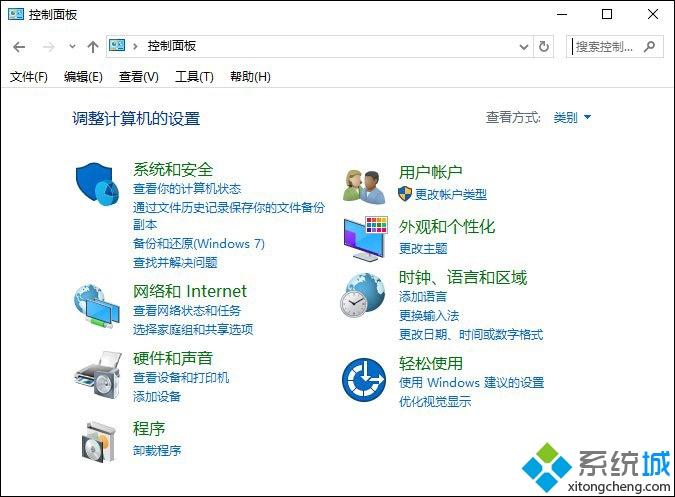
2、点击“Windows 防火墙”之后,打开“高级设置”;
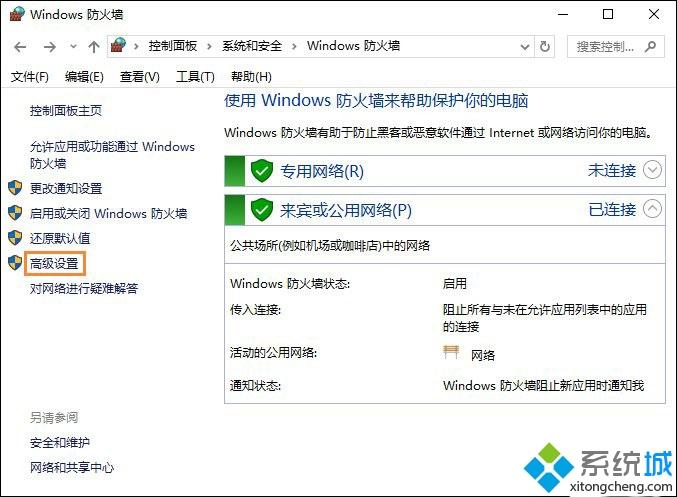
3、点击“出站规则”--新建规则;
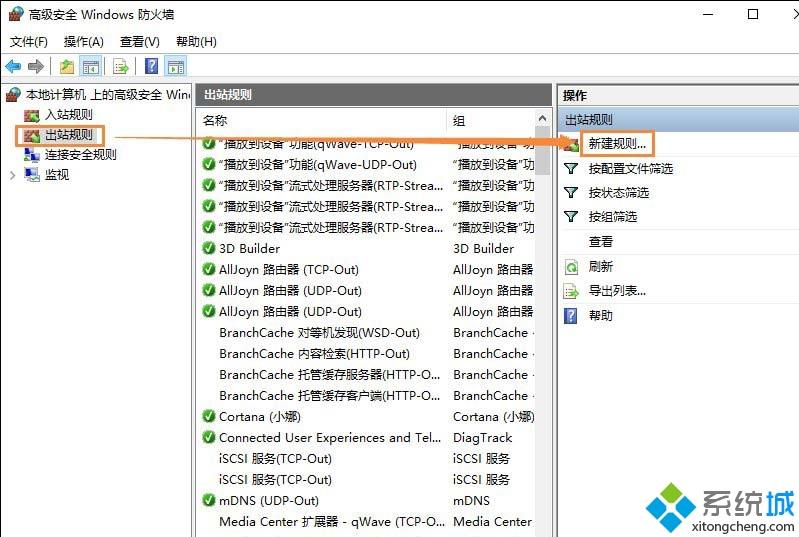
4、点击“程序”--浏览--找到需要阻止访问网络的程序。
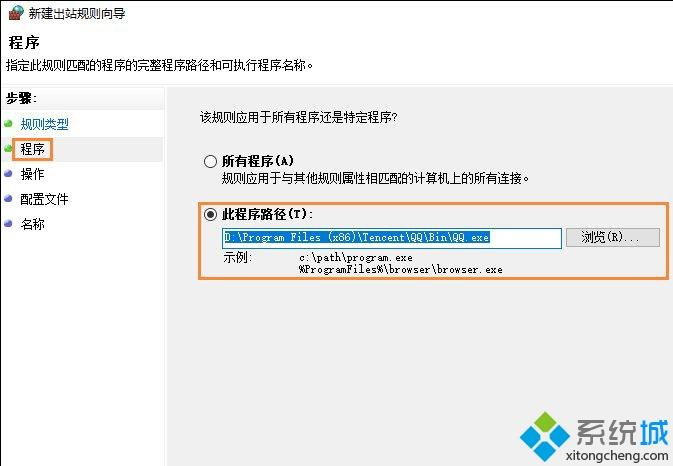
5、找到需要禁止的程序,勾选“阻止连接”,然后按照提示完成操作就可以了。
关于win10禁止单个应用联网的具体方法就为大家分享到这里啦,有需要的用户可以按照上面的方法来操作哦。
我告诉你msdn版权声明:以上内容作者已申请原创保护,未经允许不得转载,侵权必究!授权事宜、对本内容有异议或投诉,敬请联系网站管理员,我们将尽快回复您,谢谢合作!










